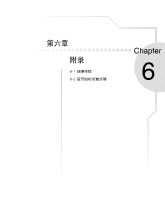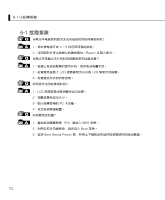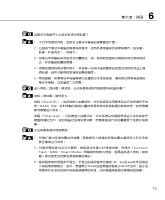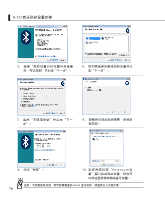Asus X51R X51 Hardware user's manual (English) - Page 76
◇藍牙鼠標設置步驟
 |
View all Asus X51R manuals
Add to My Manuals
Save this manual to your list of manuals |
Page 76 highlights
6-2 5 6 7 8 9 10 B l u e t o o t h Reset 76
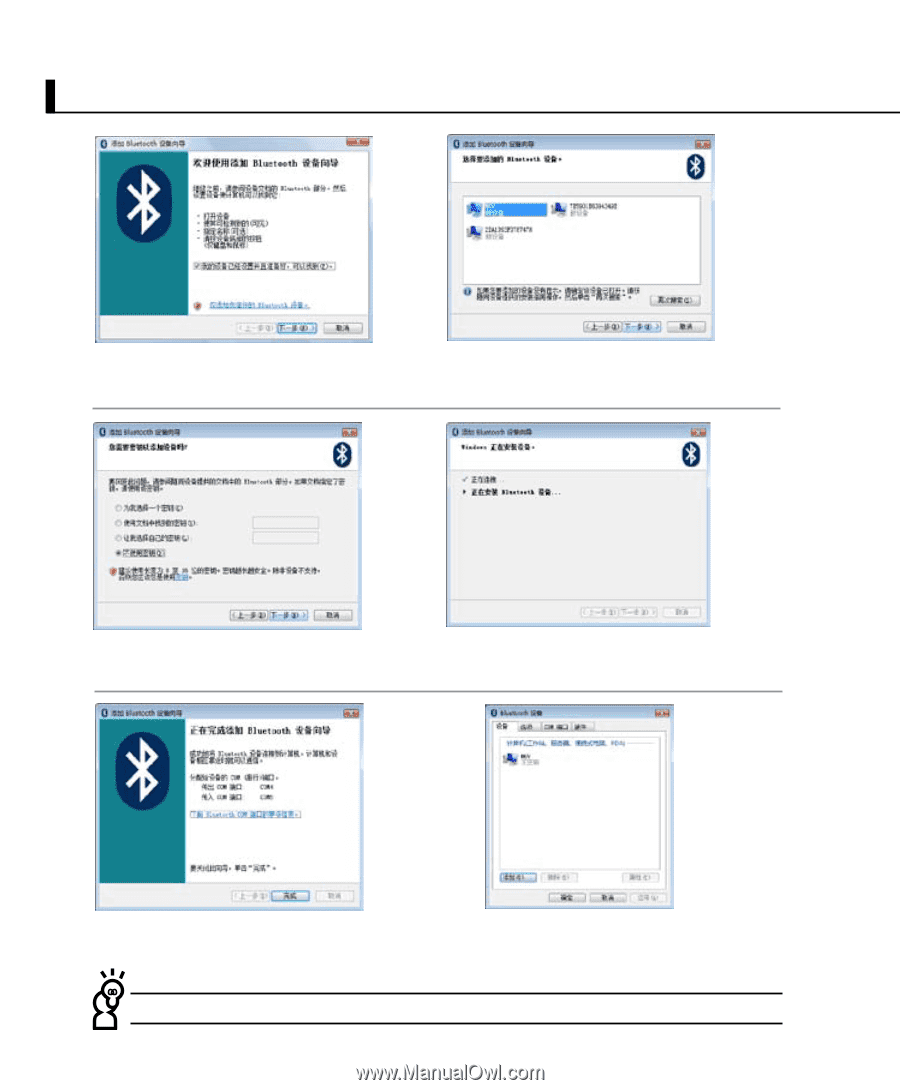
7µ
6-2◇藍牙鼠標設置步驟
5.
選擇“我的設備已經設置並且准備
好,可以找到”並點擊“下一步”。
6.
在列表選擇您要添加的設備並點
擊“下一步”。
7.
選擇“不使用密鑰”並點擊“下一
步”。
9.
點擊“完成”。
10. 安裝完成後在“Bluetooth設
備”窗口會出現此設備,您也可
以在這裡新增或移除藍牙裝置。
8.
接著會出現此安裝畫面,直到安
裝完成。
注意:當您更換電池後,有可能需要重新 Reset 藍牙鼠標,請重複以上設置步驟。